Connessione Wireless su Windows Vista
Configurazione di una connessione Wireless
su Windows Vista
In questo articolo viene illustrata la procedura necessaria per connettere un computer munito di sistema opertativo Windows Vista ad una rete Wireless.
La novità di questo sistema operativo rispetto al più blasonato Windows Xp stà principalmente nell'interfaccia grafica, più moderna ma meno intuitiva, e nell'invadenza dei sistemi di protezione di cui è stato munito di default.
Eseguiamo la procedura passo-passo descritta di seguito:
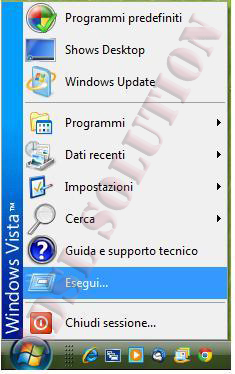
vai sul menù di Windows Vista e clicca su "Esegui"
(se non trovi "Esegui" tieni cliccato il tasto con la bandierina di Windows o la scritta "WIN" in contemporanea con il tasto "R")
apparirà la schemata seguente su cui devi digitare control netconnections
premi ok

Se non hai fatto errori di digitazione si aprirà la schermata delle Connessioni di rete nella quale sono presenti le varie connessioni a tua disposizione
individua la connessione alla rete Wi-Fi denominata Connessione rete wireless
selezionala e dopo aver cliccato con il tasto destro del mouse clicca su Connetti/Disconnetti
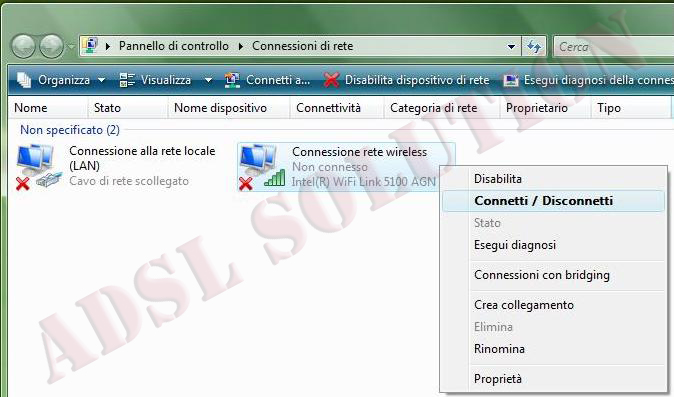
Clicca sul tasto aggiorna come indicato in figura per aggiornare l'elenco delle reti wireless disponibili
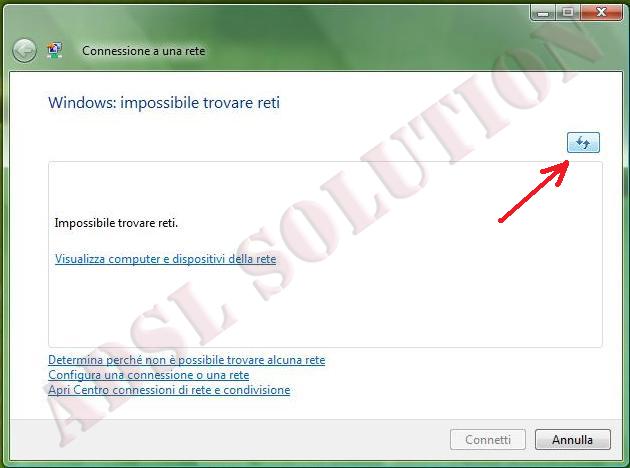
in questo caso ne viene visualizzata solo una ma possono apparirne diverse con il relativo dettaglio sulla destra della connessione individuata che indica la potenza del segnale
individua il segnale emanato dal tuo modem wireless tramite il nome che hai immesso durante la sua configurazione (SSID)
in questo caso il nome della nostra rete wireless è evidenziato in rosso per facilitarne l'individuazione (XXXXX)
Se non hai configurato il campo relativo al SSID devi sapere che spesso le case produttrici mettono di default il modello del modem oppure, nel caso di un modem fornito dal tuo provider, potresti trovare il nome del provider stesso (ad esempio Tiscali)
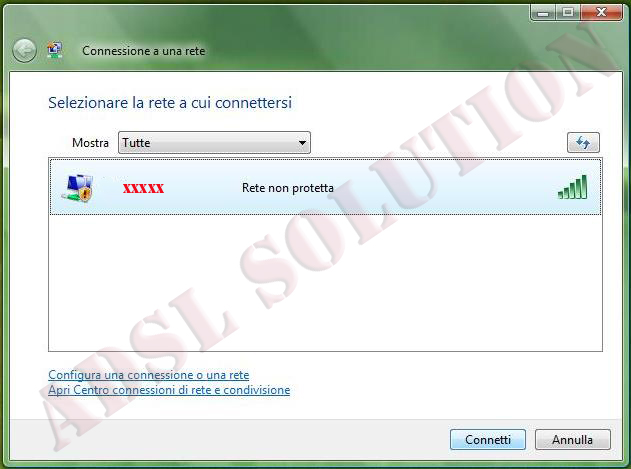
Riferendoci sempre al nostro caso possiamo facilmente notare che si tratta di una Rete non protetta alla quale basterà fare un doppio click per connetrci direttamente (o tasto Connetti)
E' comunque sconsigliato non inserire una chiave di protezione wireless (WEP/WPA) inquanto, come hai potuto notare in questa procedura, chiunque può farne uso!
Se nel nostro modem wireless ci fosse stata una chiave di protezione (WEP/WPA) il nome della rete SSID sarebbe stato seguito dalla dicitura Rete protetta e al doppio click sulla
connessione sarebbe seguita la richiesta dell'inserimente della password di protezione (WEP/WPA) presente nella configurazione del modem.
Dopo aver selezionato la rete a cui vogliamo connetterci inizia la negoziazione che termina con la connessione Wi-Fi tra Pc e Modem.
Windows Vista, a questo punto, ti mette davanti ad una scelta ossia la selezione di Rete Pubblica o Rete Privata in modo che vengano automaticamente configurate le impostazioni di sicurezza a seconda della rete a cui vuoi collegarti.
l'impostazione per una rete domestica/casalinga è Rete Privata
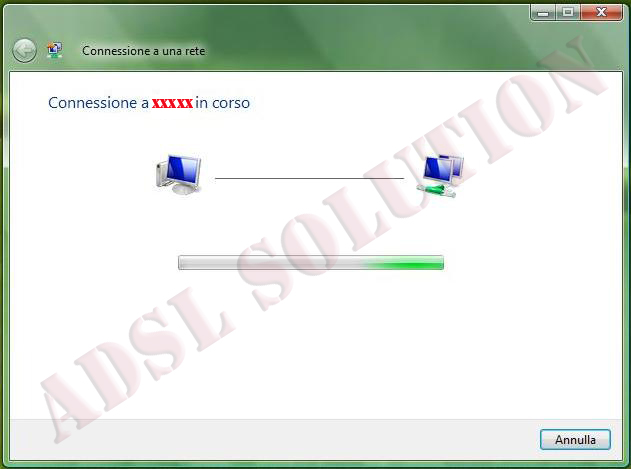
Al termine puoi aprire il tuo browser preferito (Internet Explorer, Mozilla, Firefox, Chrome, Safari, Opera) ed iniziare la navigazione;
la procedura è terminata.
